Cómo hacer un GIF con fotos o vídeos en WhatsApp o Apps - Tutorial fácil

Los Gif tienen mucho tiempo en el mercado, pero actualmente se encuentran muy de moda, sobre todo porque la tecnología actual te permite hacer Gif de lo que desees, de series, películas, anime, comics, lo que te imagines que se encuentre en formato de vídeo, lo puedes convertir en un Gif, bien sea descargando aplicaciones externas dedicadas a hacer un GIF de un vídeo o de forma online.
Haz un GIF online y descárgalo a tu dispositivo móvil
Dentro de las aplicaciones más descargadas para crear un Gif desde un vídeo se encuentra desde luego Giphy, la aplicación más popular y utilizada para estos fines, también contamos con Momento, Video & Gif Memes, o Gif to Vídeo. Si no quieres descargar aplicaciones y programas de edición de vídeos, puedes optar por recurrir a aplicaciones de edición online, como GIF Maker de Giphy.
Este es uno de los principales portales de Gif en Internet, cuenta con su propia herramienta para modificar tus vídeos online, permite grabar vídeos, subir los que tienes en el móvil, pegar la URL de uno que se encuentre en Internet. Una vez el vídeo se encuentre cargado en la página, podremos editar el vídeo añadiendo imágenes, Stickers o texto.

Luego de terminar de crearlo, podremos subirlo a Giphy o guardarlo en el móvil para luego poder añadirlo a cualquiera de nuestras aplicaciones. En caso de subirlo a Giphy, debemos colocar un nombre que lo identifique con palabras claves para poder buscarlo luego dentro de la colección.
Cómo hacer un GIF a través de WhatsApp directamente
Si deseamos realizar un Gif con un vídeo desde nuestro móvil, podemos hacer uso de la aplicación WhatsApp. La aplicación de mensajería instantánea, cuenta con una opción para convertir los vídeos que grabas desde el móvil o que subes desde tu galería en un Gif, que luego puedes compartir con amigos de ésta y otras aplicaciones.
Para hacerlo, ingresamos en la aplicación e iniciaremos un chat con cualquiera de nuestros contactos a quien queramos enviarle el Gif personalizado. En la parte baja de la conversación, al lado de la barra donde escribimos encontraremos el ícono de la cámara, en caso de hacerlo con un vídeo que grabemos en ese momento, presionaremos el botón para realizar un vídeo de lo que deseamos convertir en Gif.
El vídeo no tiene tamaño definido, pero solo utilizaremos seis segundos de él para crear el Gif, por lo que no vale la pena hacerlo muy extenso. Una vez termines de grabarlo, accederás a la ventana de edición, en esta deberás hacer uso de la herramienta para recortar que coloca los puntos de corte alrededor del vídeo, allí deberás justar seis segundos de duración.
Justo debajo de la línea donde se ubica el fotograma verás la opción de Gif y vídeo, elegiremos la opción de Gif presionando sobre esta, aparecerán en la parte superior diferentes opciones para editar el Gif que acabamos de crear, podremos añadir texto, Stickers, etc.
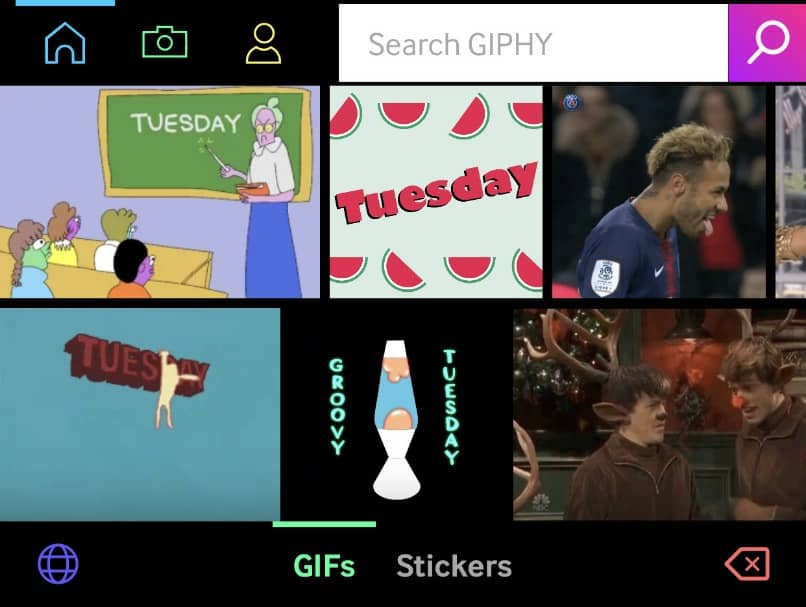
Una vez modificado a nuestro gusto podremos añadir un comentario en la parte inferior que acompañe el envío de nuestro Gif, presionamos enviar y listo, el Gif será recibido por tu contacto una vez termine de cargar, además, si quieres compartirlo con alguien más, puedes mantenerlo presionado en la conversación para seleccionarlo y elegir en el menú compartir con otros contactos o en otra aplicación.
En caso de hacerlo en otra aplicación como Telegram, o que quieras publicar tu GIF en Twitter, este se guardará automáticamente en tu galería de Gif, que además de contar con los Gif de Giphy también guarda los Gif personales y locales que envías o recibes en el móvil. En caso de querer hacerlo con un vídeo de tu galería, presionaremos en lugar de la cámara el ícono de adjuntar.
Es el ícono al lado de la barra de escritura y está representado por un clip, al seleccionarlo accederemos a la memoria del equipo y allí podremos buscar el vídeo que queremos convertir en Gif, lo seleccionamos y se abrirá entonces la pantalla de edición en la que aparecerán las mismas opciones que cuando grabamos un vídeo para convertirlo en Gif, solo resta seguir los pasos descritos anteriormente para su modificación.
Convertir vídeo a GIF con GIPHY Cam
Una de las mejores aplicaciones que se ha posicionado bastante bien en el mundo de los GIF, es GIPHY Cam. Con ella, puedes convertir tus vídeos favoritos de forma rápida y sencilla, todo desde la comodidad de tu móvil. Hoy, te indicamos los pasos necesarios para que importes todos tus vídeos y diviertas a tus amigos con tus ocurrencias.
Descarga e instala de la Play Store o App Store
Antes que todo, es muy importante que descargues GIPHY Cam desde tu Android o iPhone. Esta aplicación tan popular, es totalmente gratuita para los usuarios, así que esto ya es otra ventaja al momento de utilizarla. Además, su interfaz es muy intuitiva, así que no se te dificultará para nada el proceso de conversión de los vídeos a Gifs.

Elige el vídeo y ajusta la duración
A pesar de que se pueden crear vídeos directamente desde la cámara de GIPHY, también es posible optar por aquellos que ya están en nuestra galería. Para importarlo correctamente, tienes que dar clic en la vista en miniatura que contiene todas tus imágenes y vídeos y seleccionar el que desees.
Dado que, los GIF se caracterizan por ser de corta duración, tienes la opción de recortar tu vídeo en la zona que quieras mostrar. Esto, se hace por medio de los ajustes de la App, en donde observarás dos ajustadores para que indiques cual será el inicio y cual el final. Posteriormente, solo queda presionar en siguiente para continuar con la edición de nuestro GIF.
Añade efectos, emojis o stickers
Esta opción es ideal para darle un toque mucho más personalizado a tu creación. La aplicación, cuenta con una gran cantidad de efectos y stickers disponibles, y están ubicados en la parte inferior de la pantalla del móvil. Solo debes seleccionar el que más te guste y verás cómo queda. En caso de que no te guste, no pasa nada, puedes borrarlo y el vídeo quedará como antes.
Guarda el GIF en tu dispositivo y envíalo
Una vez terminado todo el procedimiento, es tiempo de guardar los cambios y enviarlos a nuestros amigos. Para hacerlo, verás en pantalla una opción que dice Guardar GIF, así que solo debes presionar en ella y se guardará automáticamente en la memoria interna del dispositivo móvil. Para compartir el resultado, haz clic en el menú, específicamente en la alternativa que dice compartir o también puedes revisar la memoria y los archivos del móvil para conseguirlo y enviarlo sin problema.
Aplicaciones con GIFS perfectos para la ocasión
Otra buena alternativa para compartir Gifs con tus amistades y familia, es por medio de aplicaciones que cuentan con una buena gama de diseños y animaciones disponibles. Hoy, traemos para ti diversas alternativas que te permitirán destacar en gran medida en cualquier medio de mensajería instantánea.
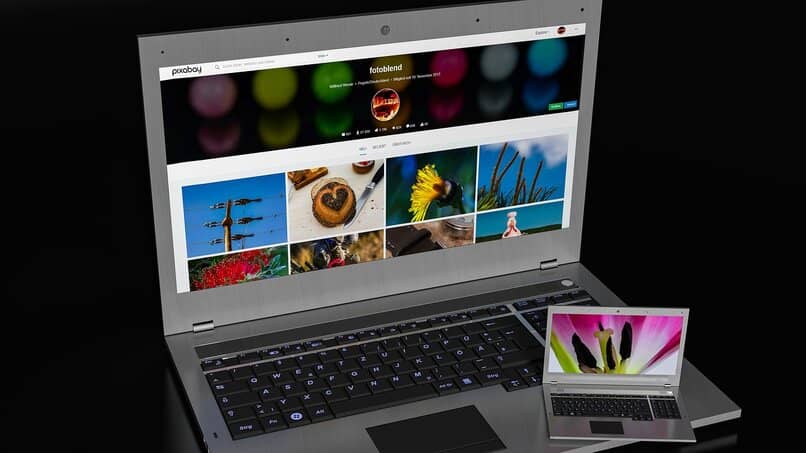
Descarga Tenor de la Play Store o App Store
Esta es una de las alternativas que está más en boga en estos días, lo que se debe a su versatilidad a la hora de buscar el GIF ideal para la ocasión. Esta App, cuenta con muchas categorías como música, tendencias, dibujos animados, entre otros. Además, tienes la posibilidad de crear tus propias colecciones personalizadas y la puedes usar no solo en Messenger, sino en otras aplicaciones de mensajería instantánea.
Configura Google imágenes para encontrar GIFS
Desde el buscador de Google imágenes, también puedes conseguir los mejores Gifs para compartir. Para ello, puedes acceder a la sección de imágenes y desde allí, dirigirnos a la sección de configuración y seguidamente pulsar en herramientas. En este campo, tienes que conseguir el filtro que dice Tipo y luego la opción Animado para que aparezcan los Gifs en el navegador de Google.
Gifbin disponible para Android o iOS
Por medio de esta plataforma, podrás encontrar una buena variedad de Gifs animados. La diferencia de las otras dos recomendaciones, es que aquí puedes almacenar tus propias creaciones. Así como descargar opciones interesantes que hayan sido elaboradas por otros usuarios. Es recomendable que hagas uso de las etiquetas para encontrar los Gifs que más se adapten a tus necesidades, ya que son miles las opciones disponibles aquí.
Transforma los Live Photos de tu iPhone en GIF
Si cuentas con un dispositivo Apple de los más recientes en el mercado, puedes transformar una Live Photo fácilmente en GIF. Todo el procedimiento, se llevará a cabo a través de la PC, así que una vez que el móvil esté correctamente conectado, es preciso abrir la captura de imágenes y seleccionar una que tenga la extensión de archivo .MOV.
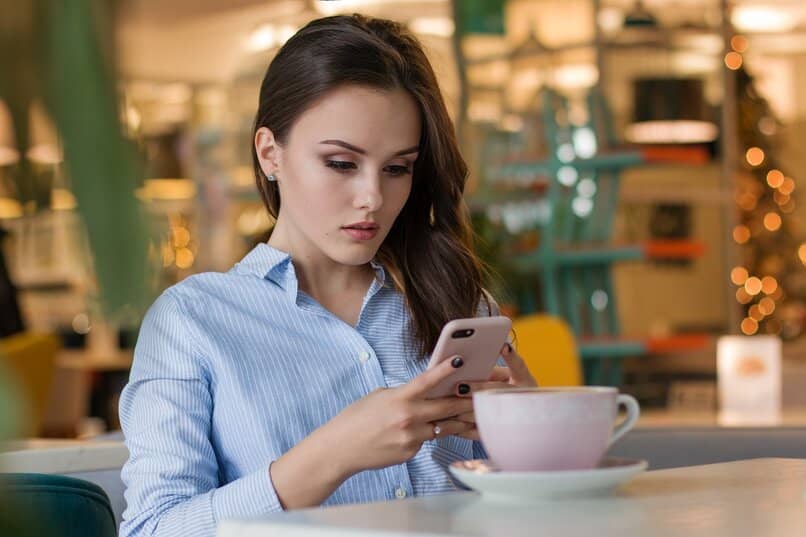
Ahora, la pegaremos en el escritorio y desde el navegador, vas a buscar un conversor de video a GIF. Hay diversas opciones, así que escoge la que más te llame la atención. Ahora, es momento de que agregues el video que estaba en el escritorio y le des clic en convertir. Seguidamente, debes presionar en descargar y se almacenará en tu dispositivo móvil.
En el caso de que no quieras depender de terceros para transformar tus Live Photos a GIF, puedes seleccionar la imagen que quieras y acceder a los efectos con los que cuenta el iPhone en la galería. Desde acá, apreciarás el efecto rebote y el de bucle, así que solo resta aplicarlo, dar en compartir y listo.